Apple CarPlay Çalışmıyor Nasıl Onarılır
Çeşitli / / November 28, 2021
Güvenlik nedeniyle, araba kullanırken akıllı telefon kullanmak yasaktır ve ayrıca bazı ülkelerde yasalarca cezalandırılır. Artık önemli bir görüşmeye katılırken kendinizin ve başkalarının güvenliğini riske atmanıza gerek yok. Hepsi, sırasıyla Android OS ve iOS kullanıcıları için Google'dan Android Auto ve Apple'dan Apple CarPlay'in tanıtımı sayesinde. Artık cep telefonunuzu, müzik çalmanın ve navigasyon yazılımı kullanmanın yanı sıra arama yapmak ve almak için kullanabilirsiniz. Ancak, CarPlay aniden çalışmayı bırakırsa ne yaparsınız? Apple CarPlay'in nasıl sıfırlanacağını ve Apple CarPlay'in çalışmama sorununu nasıl düzelteceğinizi öğrenmek için aşağıyı okuyun.

İçindekiler
- Apple CarPlay Takılıyken Çalışmıyor Nasıl Onarılır
- Apple CarPlay'in Çalışmamasını Düzeltmek için Gerekli Gereksinimler
- Yöntem 1: iPhone'unuzu ve Araç Bilgi ve Eğlence Sisteminizi yeniden başlatın
- Yöntem 2: Siri'yi Yeniden Başlatın
- Yöntem 3: Bluetooth'u Kapatın ve ardından Açın
- Yöntem 4: Etkinleştir ve ardından Uçak Modunu Devre Dışı Bırak
- Yöntem 5: Arızalı Uygulamaları Yeniden Başlatın
- Yöntem 6: iPhone'unuzun eşlemesini kaldırın ve tekrar eşleştirin
- Yöntem 7: Ağ Ayarlarını Sıfırla
- Yöntem 8: USB Kısıtlı Modunu Kapatın
- Yöntem 9: Apple Care ile iletişim kurun
Apple CarPlay Takılıyken Çalışmıyor Nasıl Onarılır
Apple'dan CarPlay, esasen sürüş sırasında iPhone'unuzu kullanmanıza izin verir. iPhone'unuz ve arabanız arasında bir bağlantı oluşturur. Ardından araç bilgi-eğlence cihazınızda basitleştirilmiş iOS benzeri bir arayüz görüntüler. Artık buradan belirli uygulamalara erişebilir ve bunları kullanabilirsiniz. CarPlay komutları tarafından yönlendirilir. Siri iPhone'unuzdaki uygulama. Sonuç olarak, CarPlay talimatlarını iletmek için dikkatinizi yoldan ayırmanız gerekmez. Bu nedenle, iPhone'unuzda belirli görevleri güvenli bir şekilde gerçekleştirmek artık mümkün.
Apple CarPlay'in Çalışmamasını Düzeltmek için Gerekli Gereksinimler
CarPlay'in çalışmamasını düzeltmeye başlamadan önce, Apple aygıtınız ve araba eğlence sisteminiz tarafından gerekli gereksinimlerin karşılanıp karşılanmadığını kontrol etmeniz akıllıca olacaktır. Öyleyse başlayalım!
Kontrol 1: Arabanız Apple CarPlay ile Uyumlu mu?
Giderek artan araç markaları ve modelleri Apple CarPlay uyumludur. Şu anda CarPlay'i destekleyen 500'den fazla araba modeli var.
Görüntülemek için resmi Apple web sitesini ziyaret edebilir ve kontrol edebilirsiniz. CarPlay'i destekleyen arabaların listesi.
Kontrol 2: iPhone'unuz Apple CarPlay ile Uyumlu mu?
Devamındaki iPhone modelleri Apple CarPlay ile uyumludur:
- iPhone 12, iPhone 12 Pro, iPhone 12 Pro Max ve iPhone 12 Mini
- iPhone SE2 ve iPhone SE
- iPhone 11 Pro Max, iPhone 11 Pro ve iPhone 11
- iPhone Xs Max, iPhone Xs ve iPhone X
- iPhone 8 Plus ve iPhone 8
- iPhone 7 Plus ve iPhone 7
- iPhone 6s Plus, iPhone 6s, iPhone 6 Plus ve iPhone 6
- iPhone 5s, iPhone 5c ve iPhone 5
Kontrol 3: Bölgenizde CarPlay Kullanılabilir mi?
CarPlay özelliği henüz tüm ülkelerde desteklenmemektedir. Görüntülemek için resmi Apple web sitesini ziyaret edebilir ve kontrol edebilirsiniz. CarPlay'in desteklendiği ülke ve bölgelerin listesi.
Kontrol 4: Siri özelliği Etkin mi?
CarPlay özelliğinin çalışmasını istiyorsanız Siri'nin etkinleştirilmesi gerekir. İPhone'unuzdaki Siri seçeneğinin durumunu kontrol etmek için aşağıda verilen adımları izleyin:
1. git Ayarlar iOS cihazınızda.
2. Burada, üzerine dokunun Siri ve Arama, gosterildigi gibi.

3. CarPlay özelliğini kullanmak için aşağıdaki seçenekler etkinleştirilmelidir:
- Seçenek “Hey Siri”yi dinleyin açık olmalıdır.
- Seçenek Siri için Ana Sayfa/Yan Düğmesine basın etkinleştirilmelidir.
- Seçenek Kilitliyken Siri'ye İzin Ver açık olmalıdır.
Netlik için verilen resme bakın.

Ayrıca Okuyun:iPhone Donmuş veya Kilitli Nasıl Onarılır
Kontrol 5: Telefon Kilitliyken CarPlay'e İzin Verilir mi?
Yukarıdaki ayarları sağladıktan sonra, iPhone'unuz kilitliyken CarPlay özelliğinin çalışmasına izin verilip verilmediğini kontrol edin. Aksi takdirde kapanacak ve Apple CarPlay'in iOS 13 çalışmamasına veya Apple CarPlay'in iOS 14 çalışmamasına neden olacaktır. iPhone'unuz kilitliyken CarPlay'i nasıl etkinleştireceğiniz aşağıda açıklanmıştır:
1. git Ayarlar iPhone'unuzdaki menü.
2. Üzerine dokunun Genel.
3. Şimdi, üzerine dokunun CarPlay.
4. Ardından, üzerine dokunun Senin araban.

5. üzerinde geçiş yap Kilitliyken CarPlay'e İzin Ver seçenek.
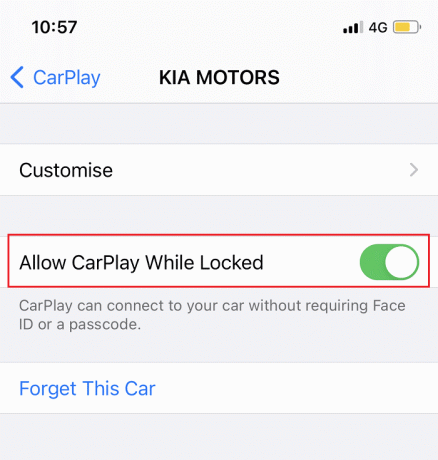
Kontrol 6: CarPlay Kısıtlanmış mı?
CarPlay özelliği, çalışmasına izin verilmediyse çalışmaz. Bu nedenle, Apple CarPlay'in prize takılıyken çalışmamasını düzeltmek için, verilen adımları izleyerek CarPlay'in kısıtlanıp kısıtlanmadığını kontrol edin:
1. şuraya git Ayarlar menüden Ana ekran.
2. Üzerine dokunun Ekran ZAMANI.
3. Burada, dokunun İçerik ve Gizlilik Kısıtlamaları
4. Ardından, üzerine dokunun İzin Verilen Uygulamalar
5. Verilen listeden, araba oyunu seçeneği açılır.
Kontrol 7: iPhone, Araç Bilgi ve Eğlence Sistemine bağlı mı?
Not: Menü veya seçenekler iPhone modeline ve araç bilgi-eğlence sistemine göre farklılık gösterebilir.
bir kullanmak istiyorsanız kablolu CarPlay,
1. Aracınızda bir CarPlay USB bağlantı noktası arayın. Bir ile tanımlanabilir CarPlay veya akıllı telefon simgesi. Bu simge genellikle sıcaklık kontrol panelinin yanında veya orta bölmenin içinde bulunur.
2. Bulamazsanız, simgesine dokunmanız yeterlidir. CarPlay logosu dokunmatik ekranda.
CarPlay bağlantınız kablosuz,
1. iPhone'a git Ayarlar.
2. Musluk Genel.
3. Sonunda, dokunun CarPlay.

4. Teşebbüs etmek eşleştirme kablosuz modda.
CarPlay özelliğinin sorunsuz çalışması için gerekli tüm gereksinimlerin karşılandığından ve iPhone'unuzda istenen özelliklerin etkinleştirildiğinden emin olduktan sonra CarPlay'i kullanmayı deneyin. Apple CarPlay'in çalışmaması sorunuyla hala karşılaşıyorsanız, düzeltmek için aşağıda listelenen çözümleri uygulamaya geçin.
Yöntem 1: iPhone'unuzu ve Araç Bilgi ve Eğlence Sisteminizi yeniden başlatın
Daha önce iPhone'unuzda CarPlay'i kullanabiliyorsanız ve aniden çalışmayı durdurduysa, iPhone'unuz veya araç bilgi-eğlence yazılımınız arızalı olabilir. Bunu, iPhone'unuzu yazılımdan yeniden başlatarak ve araç bilgi-eğlence sistemini yeniden başlatarak çözebilirsiniz.
iPhone'unuzu yeniden başlatmak için verilen adımları izleyin:
1. basılı tutun Yan/Güç + Sesi Aç/Sesi Kıs düğmesine aynı anda basın.
2. gördüğünüzde düğmeleri bırakın. Kapatmak için kaydır emretmek.
3. Sürüklemek kaydırıcı sağ süreci başlatmak için. 30 saniye bekleyin.

4. Şimdi, basılı tutun Güç/Yan düğmesi Apple Logosu görünene kadar iPhone şimdi kendini yeniden başlatacak.
Arabanızda kurulu olan Bilgi-eğlence Sistemini yeniden başlatmak için, içindeki talimatları izleyin. Kullanım kılavuzu.
Bu cihazların her ikisini de yeniden başlattıktan sonra, Apple CarPlay'in prize takılıyken çalışmadığını kontrol etmek için iPhone'unuzda CarPlay'i kullanmayı deneyin.
Ayrıca Okuyun:iPhone 7 veya 8 Nasıl Kapatılmaz
Yöntem 2: Siri'yi Yeniden Başlatın
Siri uygulamasındaki hata sorununu ortadan kaldırmak için Siri'yi kapatıp tekrar açmak işi bitirmelidir. Verilen adımları uygulamanız yeterlidir:
1. üzerine dokunun Ayarlar üzerindeki simge ana ekran.
2. Şimdi, üzerine dokunun Siri ve Arama, Tasvir edildiği gibi.

3. KAPATIN Hey Siri'ye izin ver seçenek.
4. Bir süre sonra AÇIK konuma getirin Hey Siri'ye izin ver seçenek.
5. İPhone'unuz daha sonra tekrar tekrar “ diyerek kurmanızı ister.Merhaba Siri” böylece sesiniz tanınır ve kaydedilir. Talimatlara göre yapın.
Yöntem 3: Bluetooth'u Kapatın ve ardından Açın
Etkili bir Bluetooth iletişimi, iPhone'unuzda CarPlay'i kullanmak için en önemli gereksinimlerden biridir. Bu, iPhone Bluetooth'unuzu araç Bilgi ve Eğlence Sisteminizin Bluetooth'una bağlamayı gerektirir. Bağlantı sorunlarını çözmek için hem arabanızda hem de iPhone'unuzda Bluetooth'u yeniden başlatın. Apple CarPlay'i nasıl sıfırlayacağınız aşağıda açıklanmıştır:
1. iPhone'unuzda şuraya gidin: Ayarlar Menü.
2. Üzerine dokunun Bluetooth.

3. Aç/Kapat Bluetooth birkaç saniye KAPALI seçeneğini belirleyin.
4. Sonra çevir ÜZERİNDE Bluetooth bağlantısını yenilemek için
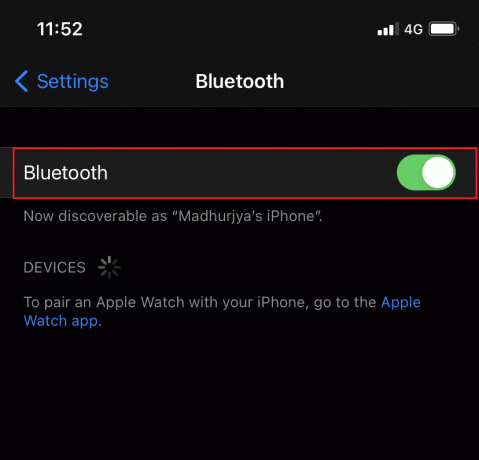
Yöntem 4: Etkinleştir ve ardından Uçak Modunu Devre Dışı Bırak
Benzer şekilde, iPhone'unuzun kablosuz özelliklerini yenilemek için Uçak Modu'nu açıp kapatabilirsiniz. Apple CarPlay'in prize takılıyken çalışmamasını düzeltmek için şu adımları izleyin:
1. şuraya git Ayarlar Menü
2. Üzerine dokunun Uçak modu.
3. Burada, AÇIK duruma getirin Uçak modu açmak için. Bu, Bluetooth ile birlikte iPhone kablosuz ağlarını kapatacaktır.

4. iPhone'u yeniden başlatın Önbellek alanında biraz yer açmak için Uçak modunda.
5. Son olarak, devre dışı bırak Uçak modu KAPALI konuma getirerek.
iPhone'unuzu ve arabanızı yeniden eşleştirmeyi deneyin. Apple CarPlay'in çalışmadığını doğrulayın, sorun çözüldü.
Ayrıca Okuyun:Windows 10'un iPhone'u Tanımamasını Düzeltin
Yöntem 5: Arızalı Uygulamaları Yeniden Başlatın
iPhone'unuzda yalnızca birkaç belirli uygulamada CarPlay sorunları yaşıyorsanız, bu, bağlantıda sorun olmadığı, ancak söz konusu uygulamalarda olduğu anlamına gelir. Etkilenen bu uygulamaların kapatılması ve yeniden başlatılması, Apple CarPlay'in çalışmama sorununu gidermeye yardımcı olabilir.
Yöntem 6: iPhone'unuzun eşlemesini kaldırın ve tekrar eşleştirin
Yukarıda belirtilen çözümler söz konusu sorunu çözmeye yardımcı olmadıysa, bu yöntemde iki cihazın eşleşmesini kaldıracağız ve ardından onları eşleştireceğiz. Birçok kullanıcı bundan sık sık yararlandı, iPhone'unuz ile araç eğlence sistemi arasındaki Bluetooth bağlantısı bozuluyor. Apple CarPlay'i nasıl sıfırlayacağınız ve Bluetooth bağlantısını nasıl yenileyeceğiniz aşağıda açıklanmıştır:
1. Başlat Ayarlar uygulama.
2. Üzerine dokunun Bluetooth AÇIK olduğundan emin olmak için.
3. Burada, Bluetooth cihazlarının listesini görüntüleyebilirsiniz. Bulun ve üzerine dokunun Arabam yani, Araba Bluetooth'unuz.

4. (Bilgi)bensimge, yukarıda vurgulandığı gibi.
5. Ardından, üzerine dokunun Bu Cihazı Unut ikisinin bağlantısını kesmek için.
6. Eşleştirmeyi kaldırmayı onaylamak için ekrandaki istemler.
7. iPhone ile eşleştirmeyi kaldır diğer Bluetooth aksesuarları ayrıca CarPlay'i kullanırken karışmamaları için.
8. Kaydedilmiş tüm Bluetooth aksesuarlarını iPhone'unuzdan eşleştirip devre dışı bıraktıktan sonra, yeniden başlat ve bakım sistemi bölümünde açıklandığı gibi Yöntem 1.

9. bölümünde verilen adımları izleyin. Yöntem 3 Bu cihazları tekrar eşleştirmek için
Apple CarPlay sorunu şimdiye kadar çözülmüş olmalıdır. Değilse, ağ ayarlarını sıfırlamak için bir sonraki düzeltmeyi deneyin.
Yöntem 7: Ağ Ayarlarını Sıfırla
iPhone'unuz ve CarPlay arasındaki bağlantıyı engelleyen ağla ilgili hatalar, ağ ayarları sıfırlanarak düzeltilebilir. Bu, CarPlay'in çökmesini tetikleyen mevcut ağ ayarlarını ve ağ hatalarını temizleyecektir. Ağ ayarlarını aşağıdaki gibi sıfırlayarak Apple CarPlay'i nasıl sıfırlayacağınız aşağıda açıklanmıştır:
1. iPhone'a git Ayarlar
2. Üzerine dokunun Genel.
3. Ardından, üzerine dokunun Sıfırla, aşağıda gösterildiği gibi.

4. Burada, seçin Ağ Ayarları Sıfırlama, gosterildigi gibi.

5. Girin şifre istendiğinde.
6. üzerine dokunun Sıfırla onaylamak için tekrar seçin. Sıfırlama tamamlandığında, iPhone'unuz kendini yeniden başlatacak ve varsayılan ağ seçeneklerini ve özelliklerini etkinleştirecektir.
7. Wi-Fi ve Bluetooth'u Etkinleştir bağlantılar.
Ardından iPhone Bluetooth'unuzu aracınızın Bluetooth'u ile eşleştirin ve Apple CarPlay'in çalışmadığını doğrulayın.
Ayrıca Okuyun:Apple Kimliği Güvenlik Soruları Nasıl Sıfırlanır
Yöntem 8: USB Kısıtlı Modunu Kapatın
USB Kısıtlı Mod ile başlatılan diğer ek özelliklerle birlikte piyasaya sürüldü iOS 11.4.1 ve içinde tutulmuştur iOS 12 modeller.
- yeni bir koruma mekanizmasıdır. USB veri bağlantılarını devre dışı bırakır belirli bir süre sonra otomatik olarak
- Bu, mevcut ve olası donanım tabanlı kötü amaçlı yazılımların iOS parolalarına erişmesini önlemeye yardımcı olur.
- Bu bir gelişmiş koruma katmanı Apple tarafından iOS kullanıcı verilerini, Lightning bağlantı noktaları aracılığıyla iPhone parolalarını kırmak için USB cihazlarını kullanan parola korsanlarından korumak için geliştirilmiştir.
Sonuç olarak, hoparlör yuvaları, USB şarj cihazları, video bağdaştırıcıları ve CarPlay gibi Lightning tabanlı araçlarla iOS cihaz uyumluluğunu sınırlar. Özellikle kablolu bir bağlantı kullanırken Apple CarPlay'in çalışmaması gibi sorunları önlemek için USB Kısıtlı Mod özelliğini devre dışı bırakmak en iyisidir.
1. iPhone'u açın Ayarlar
2. Menüyü aşağı kaydırın ve öğesine dokunun. Dokunma Kimliği ve Parola veya Yüz Kimliği ve Parola
3. Girin şifre istendiğinde. Verilen resme bakın.

4. Ardından, şuraya gidin: Kilitliyken Erişime İzin Ver Bölüm.
5. Burada, seçin USB Aksesuarları. Bu seçenek KAPALI, varsayılan olarak, yani USB Kısıtlı Mod varsayılan olarak etkindir.
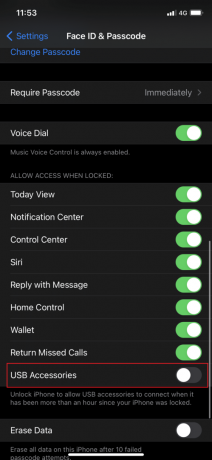
6. Aç/Kapat USB Aksesuarları AÇMAK ve devre dışı bırakmak için geçiş yapın USB Kısıtlı Modu.
Bu, Lightning tabanlı aksesuarların iPhone kilitliyken bile sonsuza kadar çalışmasına izin verir.
Not: Bunu yapmak, iOS cihazınızı güvenlik saldırılarına maruz bırakır. Bu nedenle, CarPlay'i kullanırken USB Kısıtlı Modunu devre dışı bırakmanız, ancak CarPlay artık kullanılmadığında yeniden etkinleştirmeniz önerilir.
Yöntem 9: Apple Care ile iletişim kurun
Yukarıda belirtilen yöntemlerden hiçbiri Apple CarPlay'in prize takılıyken çalışmamasını düzeltemezse, Apple Desteği veya ziyaret et elma bakımı cihazınızı kontrol ettirmek için.
Sık Sorulan Sorular (SSS)
S1. Apple CarPlay'im neden donuyor?
Apple CarPlay'in donmasının bazı yaygın nedenleri şunlardır:
- iPhone'un Depolama Alanı dolu
- Bluetooth bağlantı sorunları
- Eski iOS veya CarPlay Yazılımı
- Arızalı Bağlantı Kablosu
- USB Kısıtlı Modu etkinleştirildi
S2. Apple CarPlay'im neden sürekli kesiliyor?
Bu, Bluetooth bağlantısı veya hatalı bir kablo sorunu gibi görünüyor.
- Bluetooth ayarlarını kapatıp açarak yenileyebilirsiniz. Bu, bu sorunu düzeltmeye yardımcı olabilir.
- Alternatif olarak, takılıyken Apple CarPlay'in çalışmamasını düzeltmek için bağlanan USB kablosunu değiştirin.
S3. Apple CarPlay'im neden çalışmıyor?
Apple CarPlay'iniz çalışmayı durdurduysa, bunun nedeni aşağıdakiler gibi birkaç neden olabilir:
- iPhone güncellenmedi
- Uyumsuz veya arızalı bağlantı kablosu
- Bluetooth bağlantı hataları
- Düşük iPhone pili
Tavsiye edilen:
- iPhone Donmuş veya Kilitli Nasıl Onarılır
- Çalma Listeleri iPhone, iPad veya iPod'a Nasıl Kopyalanır?
- iPhone'da SIM Kart Takılı Değil Hatasını Düzeltin
- Apple Virüs Uyarı Mesajı Nasıl Onarılır
Umarız yapabilmişsinizdir Apple CarPlay çalışmıyor sorununu düzeltin yardımcı ve kapsamlı kılavuzumuzla. Hangi yöntemin işinize yaradığını bize bildirin. Herhangi bir sorunuz veya öneriniz varsa, bunları yorum bölümüne bırakın.



